Nektar ImpactシリーズをAbleton Liveで使用する
FAQ, 2019/02/20
該当製品
Impact LX、LX +、およびGXキーボードは、いくつかの基本的はAbleton Liveのシンプルなコントロールサーフェスとして使用できます。このテンプレートは、サポートしている他のDAWとの統合ほど包括的ではありませんが、トランスポートコントロールなどの基本機能を設定する必要がなくなります。
サポートされている機能は次のとおりです。
プリセットモードを選択し(プリセットボタンを押し)、グローバルチャンネルを16に設定します(下記の説明を参照)。
Impact LX / LX +のパッドとボタン(トランスポート機能のみがImpact GXシリーズに適用されます)は、以下を制御します。
Ableton Liveのパラメータ:
サイクル - アレンジメントビューでループマーカーを有効/無効にする
<<(巻き戻し) - 再生位置を後ろに移動します
>>(早送り) - 再生位置を前に移動します
停止 - 再生を停止します
再生 - 再生を開始します
録音 - 録音を有効にします
フェーダー-フェーダー1〜8プロジェクトの最初の8つのミキサーチャンネルのコントロールボリューム
フェーダー9はマスターボリュームをコントロールします
フェーダーボタン
ボタン1〜8プロジェクトの最初の8トラックを準備します
ノブ/ポット
選択したトラックのコントロール音源パラメータ
<トラックとトラック>機能
アクティブな楽器のコントロールバンクを選択します
パッドマップ
パッドマップ1はLiveのドラムラック用に選択されたバンクの最初の8ドラムパッドをトリガーします
パッドマップ2はLiveのドラムラック用に選択されたバンクの次の8ドラムパッドをトリガーします
セットアップ
開始するには、下のリンクからLive Remote Scriptファイルをダウンロードしてください。
Ableton Liveリモートスクリプト
注:Live 8.3以上のみがサポートされています
インストール
1. Ableton Liveを閉じた状態で、次の場所に「Impact LX」フォルダをコピーします。
Windows:C:\ Users \ <自分のユーザー名> \ AppData \ Roaming \ Ableton \ Live \ Preferences \ User Remote Scripts
注:これは隠しディレクトリです。隠れている場合には以下の設定をして下さい。
隠しファイルとフォルダを表示するようにWindowsを構成する
「保護されたオペレーティングシステムファイルを隠す」を無効にします。
このページの指示に従ってください:隠しファイルを表示する
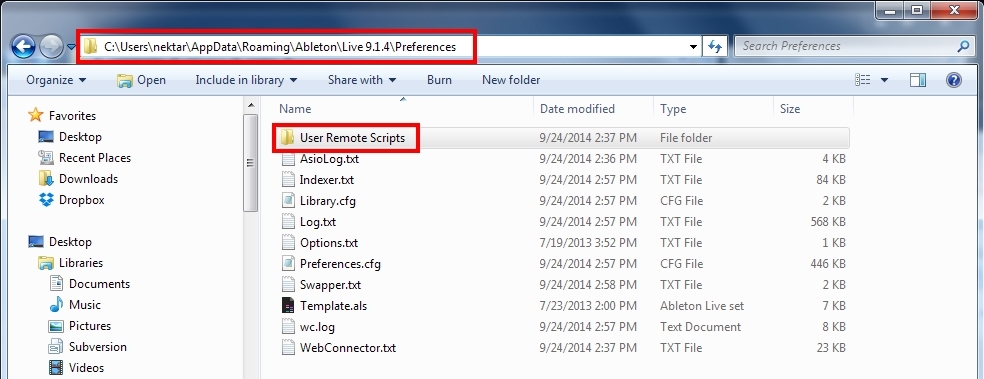
MAC OSX:〜/ライブラリ/環境設定/ Ableton / Live /ユーザーリモートスクリプト
注:OSX 10.7および10.8では、これは隠しディレクトリです。このディレクトリにアクセスするには、次の手順に従います。
Finderウィンドウを開く
コマンド + Shift + Gを押す
テキストフィールドに〜/ Library / Preferences / Ableton
と入力するか貼り付けます。
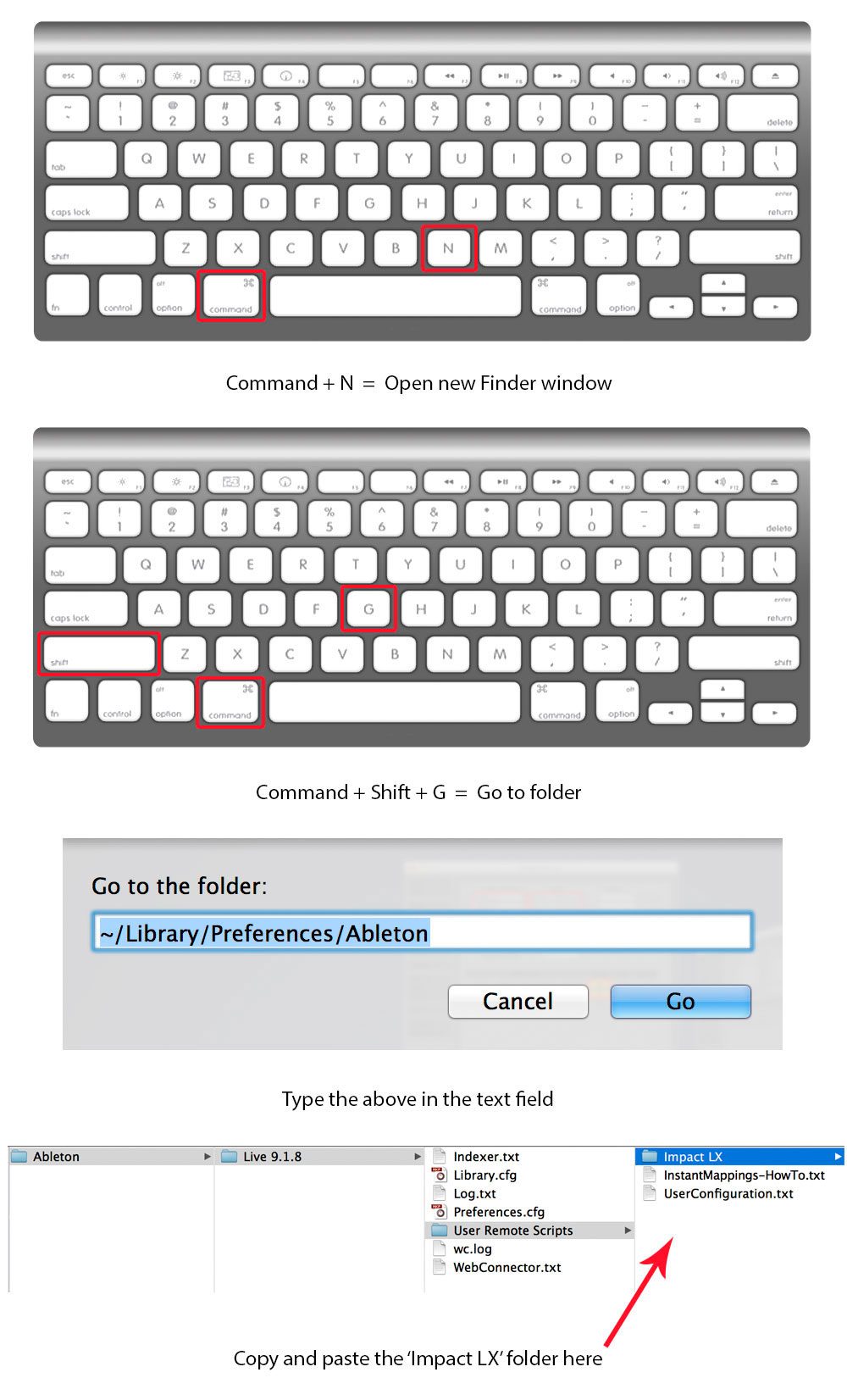
2. Impact LXフォルダーを正しいディレクトリーにコピーしたら、Ableton Liveを起動して以下を行います。
Liveで環境設定ウィンドウを開き、MIDIタブを選択します。
コントロールサーフェスのリストから 'Impact LX'(スロット1)を選択し、入力ポートを 'IMPACT LX__(Port 1)'に設定します。
コントロールサーフェススロット2でもこれを繰り返しますが、入力には 'IMPACT LX__(Port 2)'を選択します。
上記の手順を完了すると、Ableton Liveの設定ウィンドウは次のようになります。
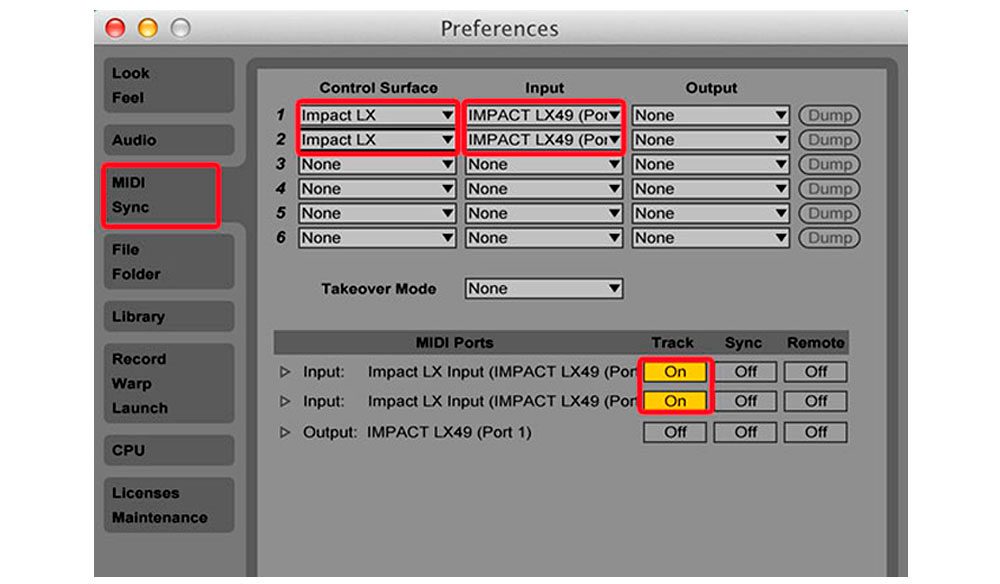
3.最後に、Impact LXコントローラーを設定する必要があります。グローバルMIDIチャンネルを16に設定するには、次の手順に従います。
Impact LX / LX +
Impact LXのSETUPボタンを押します(LX +シリーズではShift + Setupを押します)。
Impact LXのキーボードでキーC2(グローバルチャンネル)を押します。これは左端から2番目のCキーです。
LX25 / LX25 +を使用している場合は、キーC3(Enterキー)を押します。他のImpactコントローラーを使用している場合は、このステップをスキップしてください。
ディスプレイに0.1.6と表示されるようにキーC3( ' - 'のラベルが付いている、LX25ではキーC1)を押します。
Impact GX
「Setup」ボタンを押す
キーA2( 'USB Port Setup'と表示されています)を押します
キーB4(「2」というラベルが付いている)を押す
キーC6( 'Enter'と表示されている)を押す
これで、Impact LX、LX +、またはGXキーボードからLiveをコントロールする準備が整いました。
